
Core i9 12900Kなど第12世代Alder Lake-S CPUに対応するB660チップセット搭載マザーボードとしてASUSからリリースされた、17フェーズの堅牢なVRM電源を搭載する高性能ゲーミングモデル「ASUS ROG STRIX B660-F GAMING WIFI」をレビューします。
製品公式ページ:https://rog.asus.com/jp/motherboards/rog-strix/rog-strix-b660-f-gaming-wifi-model/
ASUS ROG STRIX B660-F GAMING WIFI レビュー目次
1.ASUS ROG STRIX B660-F GAMING WIFIの外観・付属品
2.ASUS ROG STRIX B660-F GAMING WIFIの基板上コンポーネント詳細
3.ASUS ROG STRIX B660-F GAMING WIFIの検証機材
4.ASUS ROG STRIX B660-F GAMING WIFIのBIOSについて
5.ASUS ROG STRIX B660-F GAMING WIFIのOC設定について
6.ASUS ROG STRIX B660-F GAMING WIFIの動作検証・OC耐性
7.ASUS ROG STRIX B660-F GAMING WIFIのレビューまとめ
【注意事項】
同検証は2022年1月下旬に行っておりASUS ROG STRIX B660-F GAMING WIFIのBIOSは1009を使用しています。最新BIOSでは修正されている不具合や追加されている機能もあると思うので、最新BIOSのリリースについては公式ページを各自でチェックしてください。
サポート:https://rog.asus.com/jp/motherboards/rog-strix/rog-strix-b660-f-gaming-wifi-model/helpdesk_bios
【2022年2月6日:初稿】
レビュー記事初稿を公開、BIOS:1009で検証
【機材協力:ASUS Japan】
ASUS ROG STRIX B660-F GAMING WIFIの外観・付属品
まず最初にASUS ROG STRIX B660-F GAMING WIFIの外観と付属品をチェックしていきます。
「ASUS ROG STRIX B660-F GAMING WIFI」のパッケージは一般的なN式箱で、蓋を開くと上段にはマザーボード本体が収められており、下段には各種付属品が収められた小分けパッケージが入っていました。
マニュアルなど冊子類で必要なものが一通り揃っています。その他にもステッカーなどが付属します。ドライバ類についてはそろそろUSBメモリに移行して欲しいところ。ASUS製のマザーボードなので定評のある詳細日本語マニュアルも付属します。
組み立て関連の付属品として、SATAケーブル4本、M.2 Q-LATCH(ノブ式×1、ネジ式×1)、M.2 SSD用スペーサーラバーパッド、WiFiアンテナが付属します。
マザーボード全体像は次のようになっています。
「ASUS ROG STRIX B660-F GAMING WIFI」はATXフォームファクタのマザーボードです。
「ASUS ROG STRIX B660-F GAMING WIFI」ではマザーボード基板や、チップセットクーラー、M.2 SSDヒートシンクにサイバーパンク感のあるテキストやイラストが描かれています。
チップセットクーラーをよく見ると、上位シリーズROG MAXIMUSと同じくひし形ドットパターンも描かれていました。
CPUソケット右側には、VRM電源クーラーに覆いかぶさる形で大きくせり出した大型リアI/Oカバーが装着されており、中央のROGのアイコンロゴにはアドレッサブルLEDイルミネーションが内蔵されています。
VRM電源クーラーはフィンカットの施されたアルミニウム塊型ヒートシンクが採用されており、CPUソケットの左側と右側にそれぞれ装着されています。ヒートパイプでの連結はなしです。
左側ヒートシンクは、リアI/Oカバー天面を支える側面こそ別で2ピース構造ですが、VRM電源ヒートシンクからリアI/Oカバーの天面まではモノブロック構造で超巨大なVRM電源クーラーとなっています。
「ASUS ROG STRIX B660-F GAMING WIFI」はメインストリーム向けかつミドルクラスのゲーミングマザーボードながら、50A対応Dr. MOSで構成される17(16+1)フェーズの堅牢なVRM電源が実装されています。
その他にもVRM電源回路を構成する素子として、業界標準を上回る合金チョークコイルと高耐久コンデンサが採用され、CPU負荷時の極端な温度に耐えるよう設計されています。

最大で16コア24スレッドとなるIntel第12世代Core-S CPUのマニュアルOCでも安定した大電力供給が行えるように「ASUS ROG STRIX B660-F GAMING WIFI」にはEPS電源端子として8PIN+4PINが設置されています。700W以下のメインストリーム電源ユニットではEPS端子が1つしかないものもあるので組み合わせて使用する電源ユニットには注意が必要です。
また「ProCool」と呼ばれる設計のEPS電源コネクタは、低インピーダンスなソリッドピンによってホットスポットの発生を抑制します。
「ASUS ROG STRIX B660-F GAMING WIFI」には一体型リアI/Oバックパネルも採用されています。PCケースにパネルを装着する作業は固くて装着し難かったり、忘れてしまうこともあるのでマザーボードに統合されているのは嬉しい機能です。
以下USB規格に関する説明がありますが『USB3.2 Gen2 = USB3.1 Gen2』、『USB3.2 Gen1 = USB3.1 Gen1 = USB3.0』と考えて基本的に問題ありません。
リアI/Oには最新のUSB3.2 Gen2規格に対応した1基のUSB Type-A端子と1基のType-C端子が設置されています。下写真で左側のType-Cポートについては20Gbpsの高速通信が可能なUSB3.2Gen2x2にも対応しています。その他に2基のUSB2.0端子と5基のUSB3.0端子(うち1基は右側のType-C)も実装されています。
マウス・キーボードなどの周辺機器を多数繋いでいてもVR HMDに余裕で対応可能です。USB3.Xは無線マウスと電波干渉を起こすことがあるので、欲を言えばUSB2.0は少し離れた場所に設置されていると良かったのですが。
有線LANには一般的なギガビットイーサの2.5倍の帯域幅を実現するIntel製LANコントローラー I225-V(Foxville)による2.5Gb LANが搭載されています。
さらにWiFi6に対応したIntel AX201コントローラーによる無線LANも搭載しています。接続規格としてはWi-Fi 802.11 a/b/g/n/ac/ax、2.4/5GHzデュアルバンド、最大通信速度2400Mbps、Bluetooth 5.2に対応しています。リアI/Oには無線モジュールのアンテナ端子が設置されているので付属のアンテナを接続できます。
「ASUS ROG STRIX B660-F GAMING WIFI」に搭載されているネットワーク機器のうち、有線LANのIntel I225-V(Foxville)はWindows11の標準ドライバで動作しますが、無線LANのIntel AX201は標準ドライバでは動作しません。
条件次第では問題になることもあるので詳しくはこちらの記事を参照してください。
「ASUS ROG STRIX B660-F GAMING WIFI」は「USB BIOS FlashBack」に対応しています。所定のUSB端子にBIOSファイルの入ったUSBメモリを接続して、オンボードボタンを押すと「USB BIOS FlashBack」機能によってCPUやメモリなしの状態でもBIOSの修復・アップデートが可能です。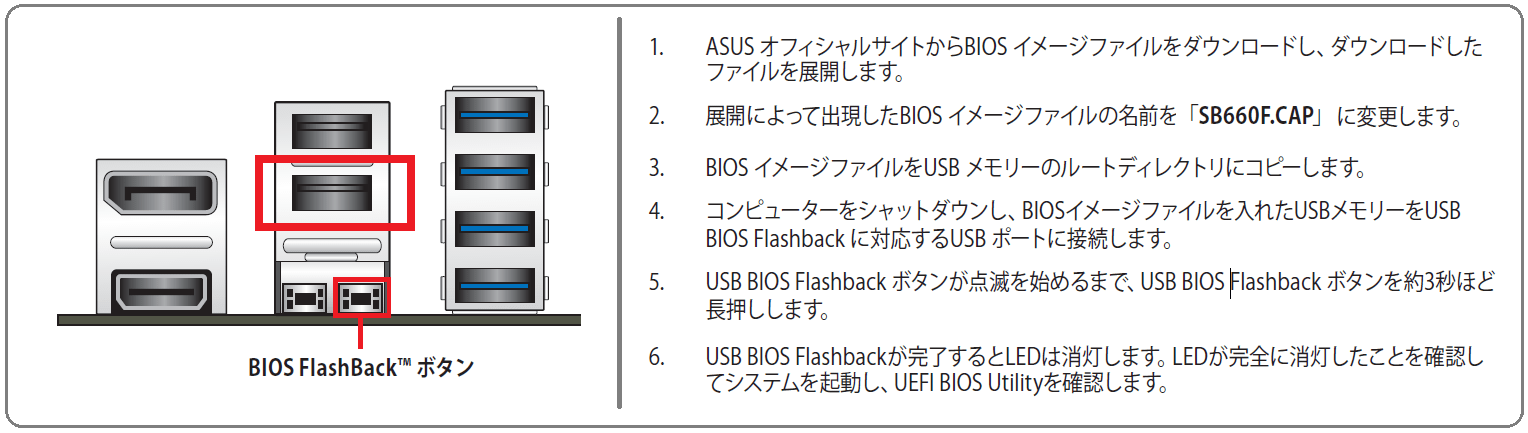
ASUS ROG STRIX B660-F GAMING WIFIの基板上コンポーネント詳細
続いて「ASUS ROG STRIX B660-F GAMING WIFI」のマザーボード基板上の各種コンポーネントをチェックしていきます。
「ASUS ROG STRIX B660-F GAMING WIFI」を始めとしてASUS製Z690マザーボードの多くは、Intel LGA1700標準のCPUクーラーマウントホールに加えて、従来のLGA1200/115X互換のマウントホールも併設されており、LGA1700対応マウント部品がないCPUクーラーも使用できます。
ROG MAXIMUSのようなハイエンドから、TUF Gaming/PRIMEのようなエントリークラスまで、LGA1200互換で設計されているので、CPUクーラー選びで迷ったらASUS製マザーボードにすると楽です。
「ASUS ROG STRIX B660-F GAMING WIFI」はシステムメモリの最新規格DDR5に対応しています。従来規格のDDR4と下方互換はなく使用できないので注意してください。
システムメモリ用のDDR5メモリスロットはCPUソケット右側に4基のスロットが設置されています。固定時のツメはマザーボード上側の片側ラッチとなっています。グラフィックカードを設置するPCIEスロットとは十分な距離があるのでメモリの着脱時に干渉の心配はありません。
グラフィックボードなどを設置するPCIEスロットは上から[N/A、x16、N/A、x1、x16、N/A、x1]サイズのスロットが設置されています。上段のプライマリグラフィックボードを2段目のスロットに配置することで、大型ハイエンド空冷CPUクーラーとグラフィックボードの干渉を回避しています。
2段目のx16サイズPCIEスロットはCPU直結PCIE5.0x16レーンに接続されていて他PCIEスロットとの帯域共有はありません。
5段目のx16サイズPCIEスロットはチップセット経由のPCIE3.0x4帯域となっており、2基のx1サイズスロットはチップセット経由のPCIE3.0x1帯域となっており、排他利用はありません。
ASUS ROG STRIX B660-F GAMING WIFIにも最近のトレンドとして2段目のx16サイズスロットには1kgを超える重量級グラボの重さに耐えるように、従来のプラスチックスロットよりも垂直方向の力に対して1.6倍、水平方向の力に対して1.8倍も強靭になった補強用メタルアーマー搭載スロットが採用されています。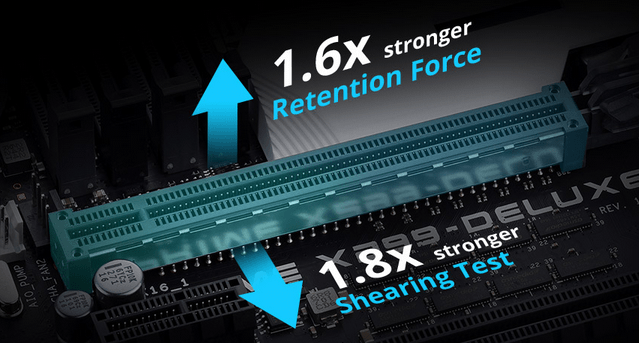
AMD Radeon RX 6000シリーズGPUとAMD Ryzen 5000シリーズCPUの組み合わせがサポートするAMD Smart Access Memoryの名前の方が有名ですが、PCIE規格で策定されているVRAMフルアクセス機能「Re-Size BAR (Base Address Register)」にもASUS ROG STRIX B660-F GAMING WIFIは対応しています。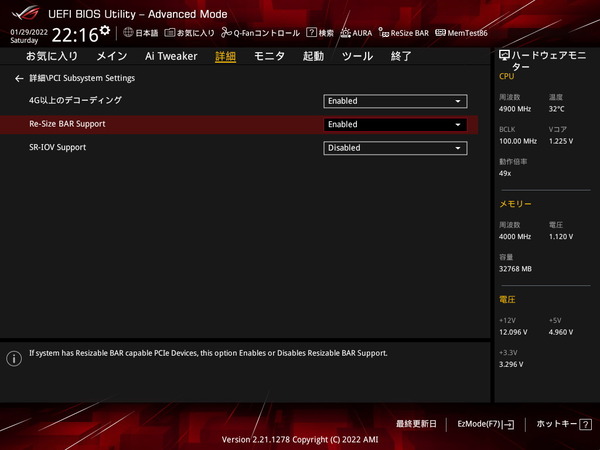
SATAストレージ用の端子はマザーボード右下に4基搭載されています。下写真で右と中央にあるSATA6G_1~4の4基はIntel B660チップセットのコントローラーによる接続です。B660チップセットなのでハードウェアRAIDには非対応です。
「ASUS ROG STRIX B660-F GAMING WIFI」には高速NVMe接続規格に対応したM.2スロットが、CPUソケット下やPCIEスロットと並んで計3基設置されています。
M2_1はCPU直結PCIE4.0x4レーンに接続されており、PCIE4.0x4接続のNVMe接続M.2 SSDに対応しています。
M2_2はチップセット経由PCIEレーンに接続されており、NVMe(PCIE4.0x4)接続のみをサポートします。
M2_3はチップセット経由PCIEレーンに接続されており、NVMe(PCIE3.0x4)接続のみをサポートします。いずれも排他利用はありません。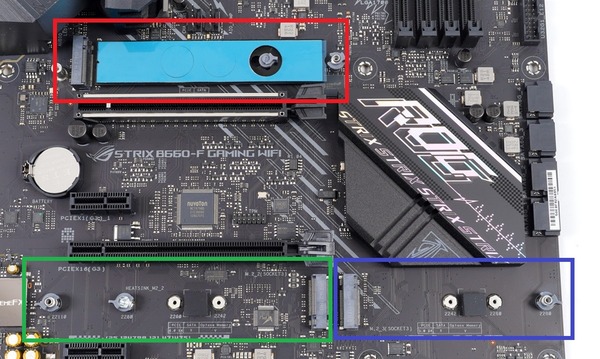
・PCIE4.0対応NVMe M.2 SSDのレビュー記事一覧へ
「ASUS ROG STRIX B660-F GAMING WIFI」のM.2スロットにはM.2 SSD自体の固定にはネジを使用しない、「M.2 Q-LATCH」という独自の構造が採用されています。クリップを90度回すだけで簡単にM.2 SSDを固定できるので非常に楽です。
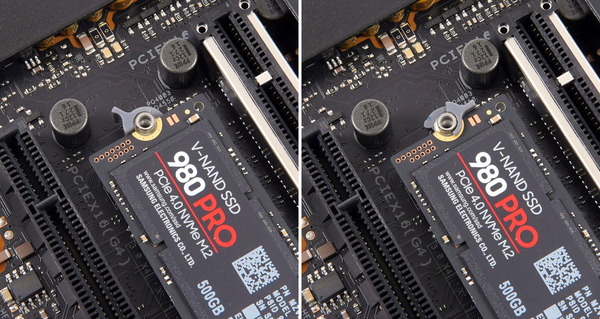
「ASUS ROG STRIX B660-F GAMING WIFI」に実装された4基のM.2スロットには、大型M.2 SSDヒートシンクが設置されています。同ヒートシンクを使用することで、グラフィックボードなど発熱から保護し、M.2 SSDがむき出しの状態よりもサーマルスロットリングを抑制する効果が期待できます。
「ASUS ROG STRIX B660-F GAMING WIFI」のM.2 SSDヒートシンクのうち、CPU直結PCIEレーンに接続されているCPUソケット直下のM.2スロットについては、両面ヒートシンク設計を採用しており、背面金属プレートも表面同様にサーマルパッドを介してM.2 SSDと接します。
「ASUS ROG STRIX B660-F GAMING WIFI」のマザーボード右側には最新接続規格USB3.2 Gen2に対応する内部USB Type-Cヘッダーが実装されています。内部USB3.0ヘッダーも1基実装されています。
マザーボード下側には2基の内部USB2.0ヘッダーが設置されています。Corsair iCUEやNZXT CAM対応製品などUSB2.0内部ヘッダーを使用する機器も増えていますが、ASUS ROG STRIX B660-F GAMING WIFIであればそれらの機器も問題なく使用可能です。内部USB2.0が2基でも不足する場合はUSB2.0ヘッダー増設ハブの「NZXT INTERNAL USB HUB (Gen3)」や「Thermaltake H200 PLUS」がおすすめです。
「ASUS ROG STRIX B660-F GAMING WIFI」はミドルクラスのゲーミングマザーボードながら、ALC4080やSavitech SV3H712によって、高音質オンボードサウンド機能を従来機種よりもさらに強化した「SupremeFX」も採用されています。
ALC4080は従来のハイレゾオーディオ(HDA)インターフェイスの代わりにUSBインターフェイスを使用し、192〜384kHzのオーディオ解像度に対応します。ヘッドホンアンプにはSavitech社SV3H712を採用することで、THD+N性能が従来の-72dBから-83dBへと大幅に向上し、より低ノイズで微妙なニュアンスを再現可能になっています。
デジタル部とアナログ部の基板分離、ニチコン製オーディオクラスコンデンサの採用などヘッドホン・スピーカー出力の高音質化にも注力しており、最近のゲーミングマザボはサウンドボード要らずです。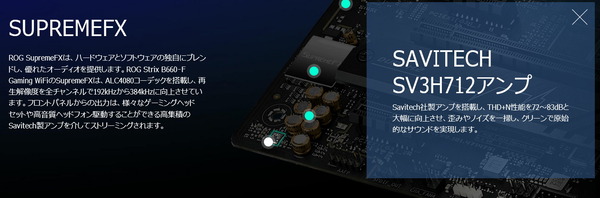
冷却ファンや簡易水冷クーラーのポンプの接続用の端子はマザーボード上の各場所に計7か所設置されています。これだけあれば360サイズなどの大型ラジエーターを複数基積んだハイエンド水冷構成を組んでもマザーボードのファン端子だけで余裕で運用可能です。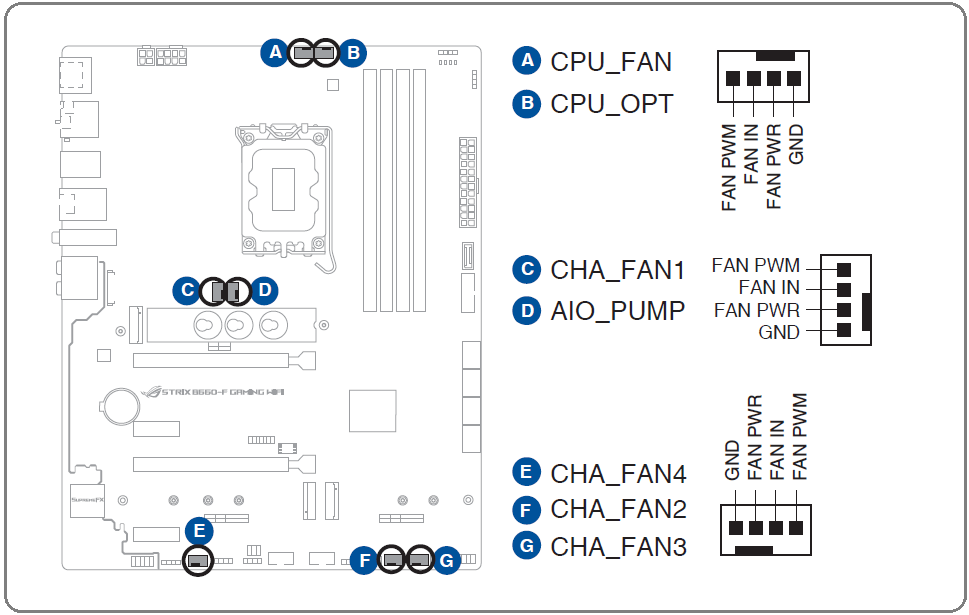
マザーボード上にはDIY水冷PCユーザーに嬉しい外部温度センサーの接続端子が1基設置されています。ASUSのファンコントロール機能は外部センサーをソースにした水温依存のファンコントロールが可能なので管理人は以前から水冷ユーザーにオススメしています。
「ASUS ROG STRIX B660-F GAMING WIFI」のリアI/OにはCMOSクリアのハードウェアスイッチも設置されているのでOC設定をミスっても簡単に初期化が可能です。
「ASUS ROG STRIX B660-F GAMING WIFI」のリアI/Oに設置されたUSB Type-C端子はThunderbolt4には非対応ですが、マザーボード下側にTB Header(ASUS独自の13PIN)が実装されており、同社製のThunderbolt4拡張ボード「ASUS ThunderboltEX 4-TR」を使用することでThunderbolt4端子を増設可能です。
ASUS ROG STRIX B660-F GAMING WIFIの検証機材
ASUS ROG STRIX B660-F GAMING WIFIを使用して検証機材と組み合わせてベンチ機を構築しました。ASUS ROG STRIX B660-F GAMING WIFI以外の検証機材は次のようになっています。
| テストベンチ機の構成 | |
| CPU | Intel Core i9 12900K (レビュー) |
| CPUクーラー | Fractal Design Celsius S36(レビュー) Noctua NF-A12x25 PWM x3 (レビュー) |
| メインメモリ | G.Skill Trident Z5 RGB F5-6000U3636E16GX2-TZ5RS DDR5 16GB*2=32GB (レビュー) Kingston FURY Beast DDR5 DDR5 16GB*2=32GB (レビュー) |
| CPUベンチ用 ビデオカード |
MSI GeForce GT 1030 2GH LP OC ファンレス (レビュー) |
| システムストレージ | Samsung SSD 980 PRO 500GB(レビュー) |
| OS | Windows 11 Home 64bit |
| 電源ユニット | Corsair HX1200i (レビュー) |
| ベンチ板 | STREACOM BC1 (レビュー) |
システムメモリの検証機材には、高級感のあるヒートシンクや8分割ARGB LEDを搭載してデザイン面でも優れ、16GB×2枚組み32GBの大容量で6000MHz/CL36のメモリOCに対応した「G.Skill Trident Z5 RGB F5-6000U3636E16GX2-TZ5RS」を使用しています。
・「G.Skill Trident Z5 RGB」をレビュー。XMPで6000MHz OCに対応!
360サイズや240サイズなど120mmファンを複数搭載できるマルチファンラジエーターの簡易水冷CPUクーラーを使用するのであれば、「Noctua NF-A12x25 PWM」への換装もおすすめです。「Noctua NF-A12x25 PWM」は、超硬質かつ軽量な新素材「Sterrox LCP」の採用によってフレーム-ブレード間0.5mmの限界を実現させた次世代汎用120mm口径ファンとなっており、1基あたり3500円ほどと高価ですが、標準ファンよりも静音性と冷却性能を向上させることができます。
・「Noctua NF-A12x25 PWM」を360サイズ簡易水冷に組み込む
ベンチ機のシステムストレージには「Samsung SSD 980 PRO 500GB」を使用しています。Samsung SSD 980 PROは、PCIE4.0対応によって連続アクセススピードを最大で2倍に飛躍させただけでなく、ランダム性能の向上によってSSD実用性能においても前世代970 PROから大幅な向上を果たし、PCIE4.0アーリーアダプターなPhison PS5016-E16採用リファレンスSSDよりも高速なので、これからPCIE4.0対応プラットフォームの自作PCを組むなら、システム/データ用ストレージとして非常にオススメな製品です。
・「Samsung SSD 980 PRO 1TB」をレビュー。堂々の最速更新
CPUとCPUクーラー間の熱伝導グリスには当サイト推奨で管理人も愛用しているお馴染みのクマさんグリス(Thermal Grizzly Kryonaut)を塗りました。使い切りの小容量から何度も塗りなおせる大容量までバリエーションも豊富で、性能面でも熱伝導効率が高く、塗布しやすい柔らかいグリスなのでおすすめです。
グリスを塗る量はてきとうでOKです。管理人はヘラとかも使わず中央山盛りで対角線だけ若干伸ばして塗っています。特にThermal Grizzly Kryonautは柔らかいグリスでCPUクーラー固定時の圧着で伸びるので塗り方を気にする必要もありません。
サーマルグリスの代用品として、数年スパンの長期使用においても性能低下が基本的になく再利用も可能、グリスが零れてマザーボードが汚れたり壊れる心配もないので、炭素繊維サーマルシート「Thermal Grizzly Carbonaut」もオススメです。
・「Thermal Grizzly Carbonaut」はCore i9 9900Kを冷やせるか!?
ASUS ROG STRIX B660-F GAMING WIFIのBIOSについて
ASUS ROG STRIX B660-F GAMING WIFIを使用した検証機の構築も完了したので動作検証とOC耐性のチェックの前にBIOSの紹介をします。
(OSから日付調整する前にスクショを取っている場合、日付がおかしいですが無視してください。また内容的に差異のないものは過去の同社製マザーボードのBIOSスクリーンショットを流用しています。)
ASUS ROG STRIX B660-F GAMING WIFIのBIOSに最初にアクセスするとEZモードというグラフィカルな画面が表示されます。パッと見の見栄えは良いのですが詳細モードでないと詳細設定ができないので「F7」キーを押してサクッと「アドバンスドモード(Advanced Mode)」へ移るのがおすすめです。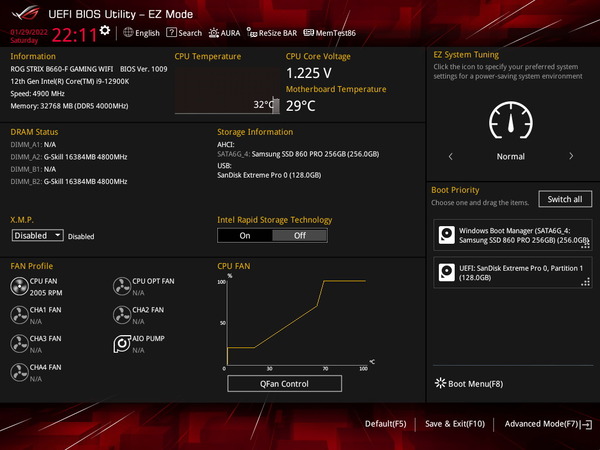
「F7」キーを押すとアドバンスドモードという従来通りの文字ベースのBIOSメニューが表示されます。
「Main」タブの「System language」-「English」と表記された項目のプルダウンメニューから言語設定が可能で日本語UIを選択できます。ASUSマザーボードは競合他社と比較してもBIOSメニューの日本語ローカライズの充実と正確さが魅力です。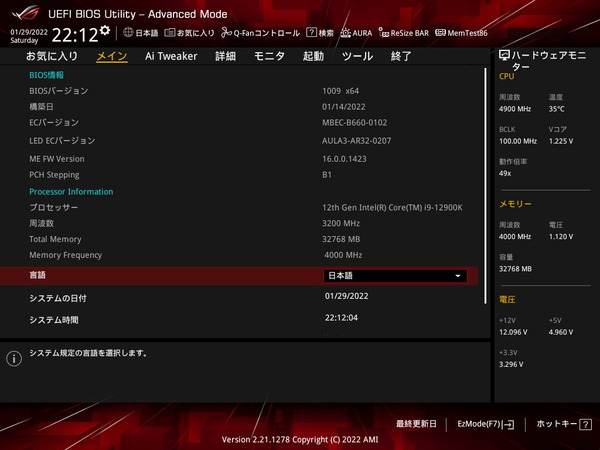
ASUS ROG STRIX B660-F GAMING WIFIのBIOSにおいて設定の保存とBIOSからの退出はトップメニュータブ最右端の「終了」から行えます。その他の設定を行っていても左右カーソルキーですぐに退出可能です。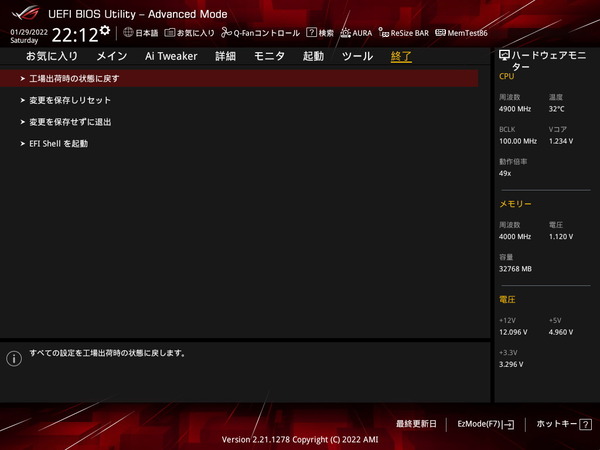
特定のブートデバイスを指定してBIOSから退出するBoot Override機能は「起動」タブメニューの最下段「起動デバイス選択」に配置されています。
BIOSのアップデート方法は、まず下から最新のBIOSファイルをダウンロード、解凍してUSBメモリのルートに解凍フォルダを置きます。
サポート:https://rog.asus.com/jp/motherboards/rog-strix/rog-strix-b660-f-gaming-wifi-model/helpdesk_bios
USBメモリを挿入したままBIOSを起動し、アドバンスドモードの「ツール-ASUS EZ Flash 3 Utility」でストレージデバイスからのアップデートでBIOSファイルを選択します。あとはガイドに従ってクリックしていけばOKです。
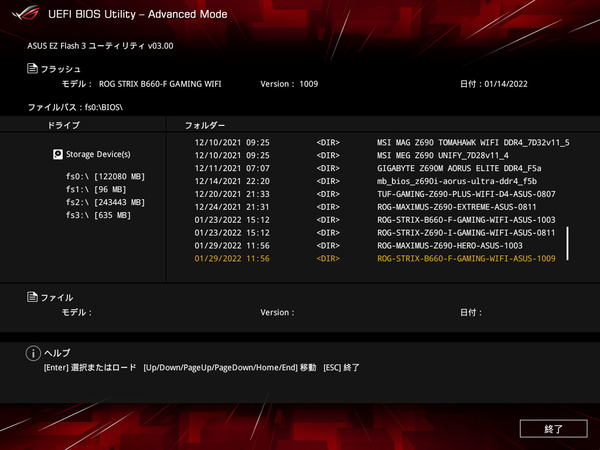
ブートとOSインストール周りについて紹介します。とはいってもASUS ROG STRIX B660-F GAMING WIFIのブート回りは下画像のように非常に簡潔にまとめられており初心者でも迷うことはないと思います。
OSのインストールも「Boot Option #1」に「UEFI:〇〇」というOSインストールメディアを設定して保存&退出でOKです。
「Boot Option #1」の下にスクロールしていくとブートデバイスを個別に指定して再起動できる「Boot override」もあるのでこちらから、同様に「UEFI:〇〇」というOSインストールメディアを選択してもOKです。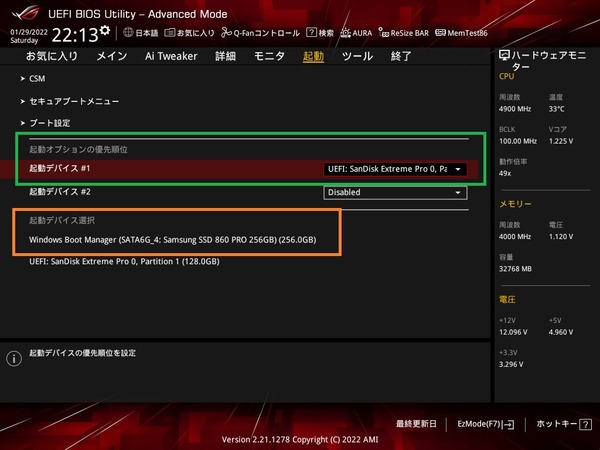
ちなみにWindows11の製品パッケージに付属するUSBメモリではUEFIで認識できないトラブルが発生することがあるようです。その場合はマイクロソフト公式ツールを使用して適当なUSBメモリでOSインストールメディアを作成すると上手くいきます。大型アップデート適用済みのインストールメディアに都度更新できるので1つ用意しておくのがオススメです。
BIOSのアップデートやWindows OSのインストール方法を紹介したところで、ASUS ROG STRIX B660-F GAMING WIFIのBIOS機能で管理人が気になったものをいくつかチェックしていきます。
従来のASUS製マザーボードでは「モニタ(Monitor)」のタブページを開くと、温度・電圧モニタリングやファン制御設定が一気に列挙されていたのですが、「ASUS ROG STRIX B660-F GAMING WIFI」を含め最新のIntel 500シリーズマザーボードでは、温度モニター、ファン回転数モニター、電圧・電流モニター、Q-Fan設定の4つの小項目に分けられ、より扱いやすくなっています。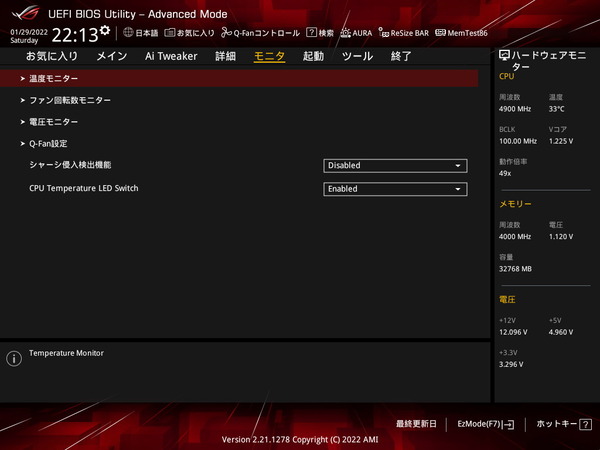
マザーボード上のコンポーネント詳細でも紹介した外部温度センサーについてはBIOS上からも温度をモニタリングできます。簡易水冷(AIO水冷)ポンプ専用の項目も用意されており、ASUS ROG STRIX B660-F GAMING WIFIであれば冷却機能周りは空冷・水冷ともにほぼ全てBIOS上でコントロール可能です。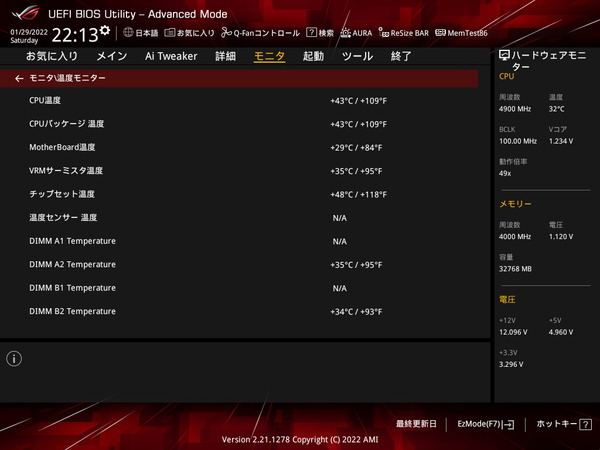
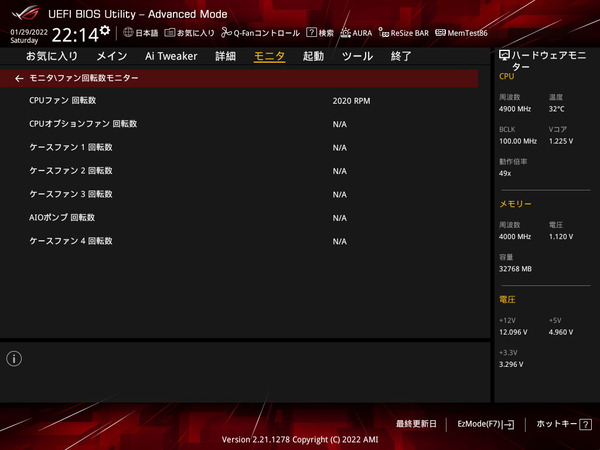
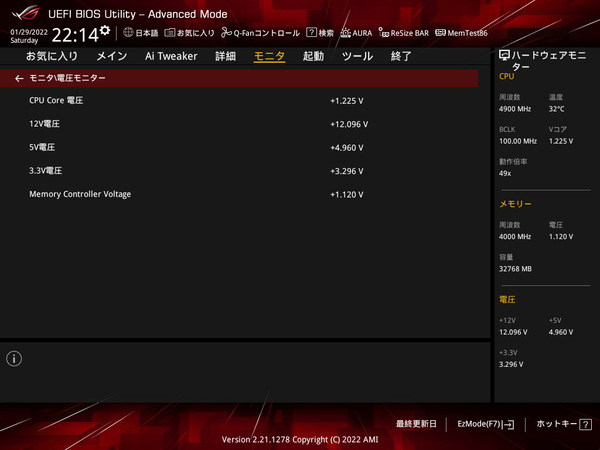
モニタ – Q-Fan設定の順にアクセスするとファン制御設定ページが表示されます。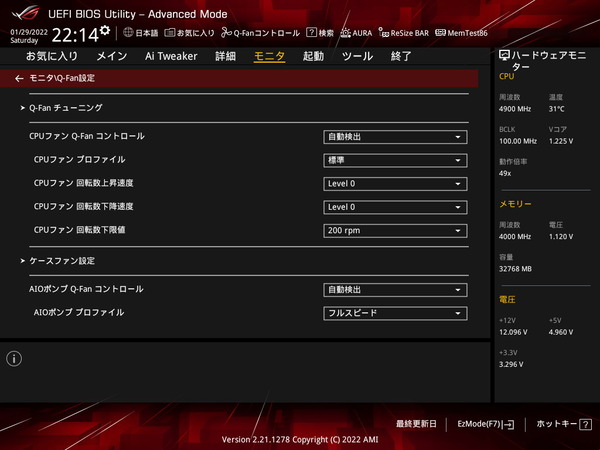
BIOS上のファンコントロール機能についてですが、CPUファン端子とCPU OPT端子はCPU温度依存のファンコントロールしかできませんが、その他のケースファン端子については、外部温度センサーなどの各種温度ソースからファンコントロールが可能です。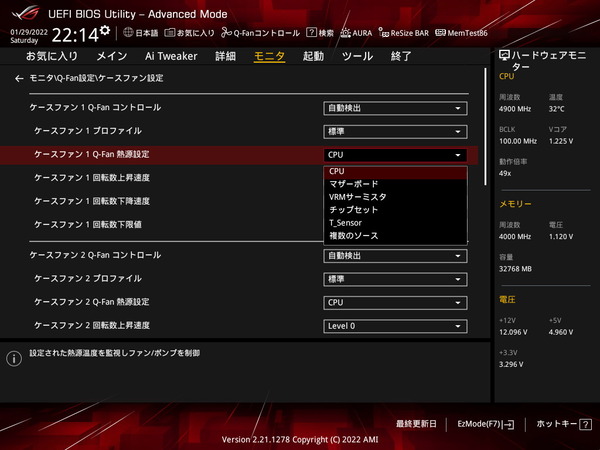
ファン制御モードはPWM速度調整とDC(電圧)速度調整の2種類が用意されていますが、DC速度調整の場合は制御プロファイルを手動にすると、下限温度以下で冷却ファンを停止させる所謂セミファンレス機能を実現する「ファンの停止許可」の設定が表示されます。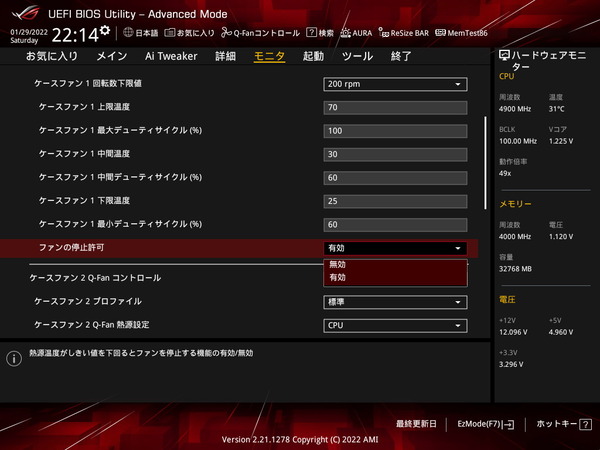
ASUSマザーボードにもグラフィカルUIによるファンコントールの設定機能「Q-Fan Control」があります。機能的には上で紹介したコンソールのファンコンと同じですが、グラフィカルUIでわかりやすく設定できるよという機能になっています。直感的にわかりますし直打ちが苦手な人にはありがたい機能だと思います。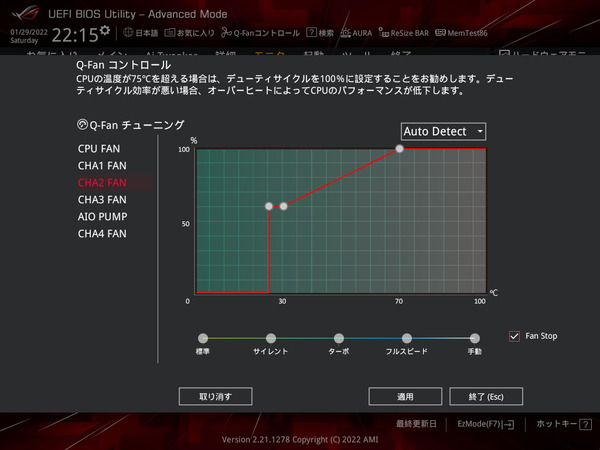
ASUS ROG STRIX B660-F GAMING WIFIのOC設定について
ASUS ROG STRIX B660-F GAMING WIFIを使用した場合のオーバークロックの方法を紹介します。
なおオーバークロックはメーカー保証外の行為であり製品の破損やデータの消失もすべて自己責任となります。オーバークロック検証時は最小構成(CPU、マザーボード、メモリ、システムストレージ、グラフィックボード)以外は基本的にすべて外し、可能ならOC検証用のシステムストレージを用意するなど細心の注意を払ってください。
Intel 600シリーズチップセット搭載マザーボードのうち、コアクロックのOCに対応しているのは最上位のZ690だけです。
下位チップセットのH670やB660では定格のBy Core Usage倍率を上回るような動作倍率設定(OC設定)を行うことはできません。
一方で、動作倍率の引き下げによる省電力化は可能ですし、定格動作倍率の中でも動作電圧のマイナスオフセットによる省電力化、一定電力制限内での性能向上を狙うことは可能です。
| Z690とH670/B660のOC機能 | |||
| Z690 | H670 / B660 | ||
| コア倍率の変更 | 定格以上 | O (K付きCPU) | X |
| 定格以下 | O | O | |
| V-F Curve | O | X | |
| Thermal VelocityBoost | O | O (MBに依る) | |
| AVX Offset | O | X | |
| AVX Guardband | O | X | |
| メモリ周波数 | O | O | |
「ASUS ROG STRIX B660-F GAMING WIFI」のオーバークロック設定は「Ai Tweaker」というトップメニューのタブページにCPUコアクロック、メモリ、電圧など各種設定項目が集約されています。
「Ai Tweaker」ページをスクロールしていくとCPUコアクロック、メモリ、電圧などの各種設定項目が表示されるので設定しやすいUIです。設定値を直接入力する項目でデフォルトの「Auto」に戻す場合は「a」キーを入力すればOKです。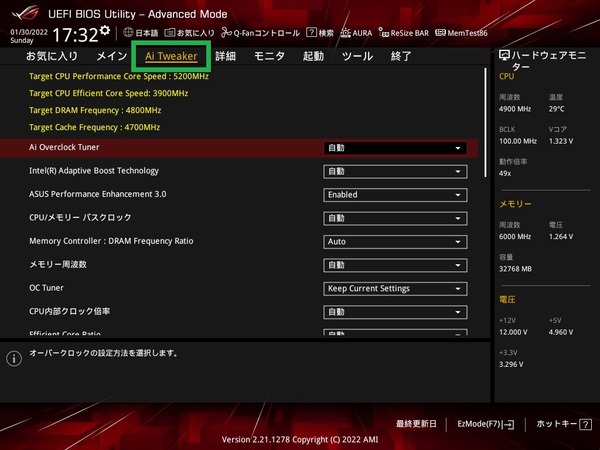
CPUコアクロック(コア倍率)の変更について説明します。
Intel製CPUのコアクロックは定格では、負荷がかかっているコア数に対して最大動作クロック(BCLKに対する倍率)を指定する”By Core Usage”という設定が採用されています。
一例として4コアCPUで負荷がかかっているコア数1~4に対する倍率として[45:43:43:42]のように設定されている場合、4つのコアのうち1つに負荷が掛かる場合は4コアのうち1つが45倍動作(BCLKが100MHzなら4.5GHz)、2つと3つの場合は43倍動作、4つの場合は42倍動作となります。
「ASUS ROG STRIX B660-F GAMING WIFI」がサポートするIntel第12世代Core-Sは高性能コアP-Coreと高効率コアE-Coreの2種類の混成でCPUが構成されています。
OC設定に関して言えば、P-CoreとE-Coreは従来のIntel製CPUが2つ内蔵されているイメージで、それぞれ個別に動作倍率を設定します。なお電圧設定はP-CoreのOCではコア電圧を昇圧するだけ、E-CoreもOCする場合はコア電圧に加えてL2キャッシュ電圧も昇圧します。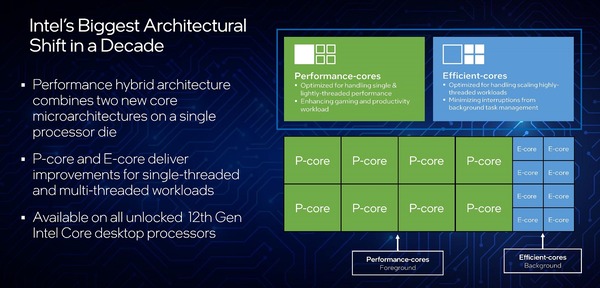
ASUS ROG STRIX B660-F GAMING WIFIではCPU内部クロック倍率の設定モードとして、マザーボードのお任せとなる「Auto」、全コアの倍率を同じに設定する「Sync All Cores」、負荷のかかっているコア数によって最大動作倍率を設定する「By Core Usage」の3つのモードが存在します。
一般ユーザーがCPUのOCを行う場合は通常、全コアの最大倍率を一致させると思いますが、同マザーボードの場合は「Sync All Cores」モードを選択して「1コアの倍率制限値: 50」と設定することでデフォルトのBCLK(ベースクロック)が100MHzなのでその50倍の5.0GHzで全てのコアが動作します。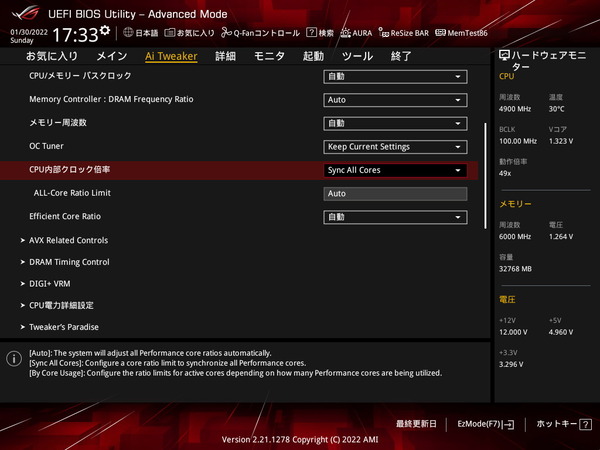
「By Core Usage」モードでは負荷がかかっているコア数に対して最大動作倍率を設定可能です。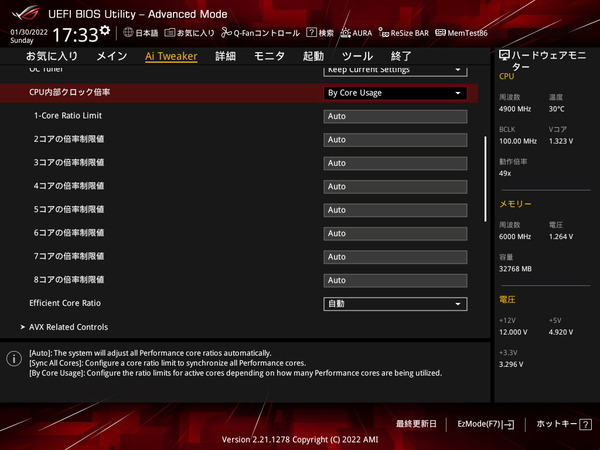
続いてコア電圧の調整について説明します。
Intel第12世代CPUにおいてCPUコア(P-CoreとE-Coreの両方)とキャッシュ(Ring、L3キャッシュ)への電圧は共通なので、CPUコアクロックやキャッシュクロックのOCに関連する電圧設定として、「ASUS ROG STRIX B660-F GAMING WIFI」では「CPU Core/Cache Voltage」を調整します。
ASUS ROG STRIX B660-F GAMING WIFIではCPUコア電圧をマニュアルの設定値に固定する「Manual」モード、CPUに設定された比例値にオフセットかける「Offset」モードの2種類が使用できます。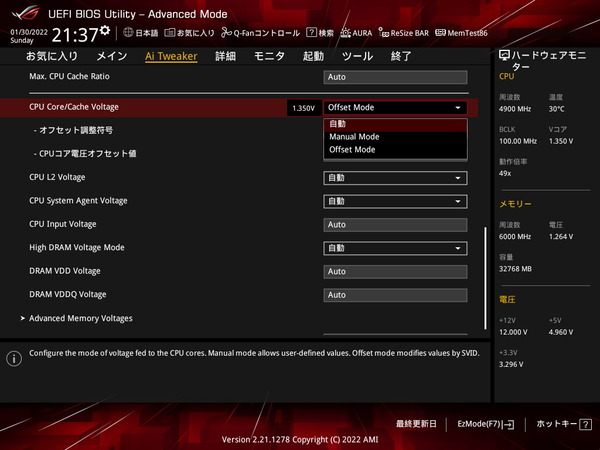
H670やB660の下位チップセットではZ690との違いとしてV-Fカーブによる低電力化は行うことができないので、「ASUS ROG STRIX B660-F GAMING WIFI」で省電力化を行う場合は、Offset Modeによって固定値のマイナスオフセットで低電圧化を施します。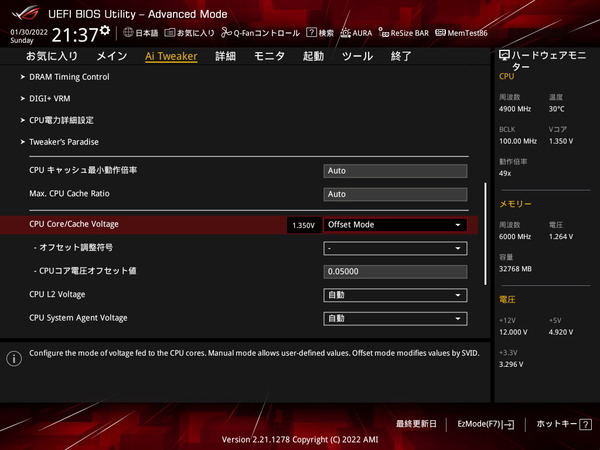
CPUコア電圧モードについて簡単に説明すると、オフセットモードやアダプティブモードはCPU負荷に比例して電圧が設定されており、低負荷時は電圧が下がるので省電力に優れるのですが、OCをする場合はマザーボードによって挙動に差があり安定する設定を見極めるのが難しいので、個人的にはオフセットやアダプティブは定格向け、OCには固定値適用の固定モードを推奨しています。
仮にOCでオフセットやアダプティブを使う場合も最初はコアクロックに対して安定する電圧を見極める必要があるので、まずは固定モードを使用します。
ちなみにマザーボードにより対応しているモードは異なりますが、CPUのオーバークロックに付随するコア電圧のモードの概略図は次のようになっています。
「CPU電力詳細設定」には「瞬間許容電力制限値(Short Duration Power Limit)」「許容電力上限値(Long Duration Power Limit)」という2つの電力制限機能があり、電力制限がかかる閾値(単位はW)と電力制限がかかるまでの時間を設定できます。
電力制限がかかるとその指定電力内に収まるようにコアクロックに制限がかかります。デフォルトの状態では「Auto」になっていますが、ASUS ROG STRIX B660-F GAMING WIFIでは手動でコアクロックのOCを行った場合はパワーリミットが掛からないように勝手に設定してくれるので放置でも問題ありません。基本的に一定消費電力以内に収めるための省電力機能(+若干のシステム保護機能)と考えてください。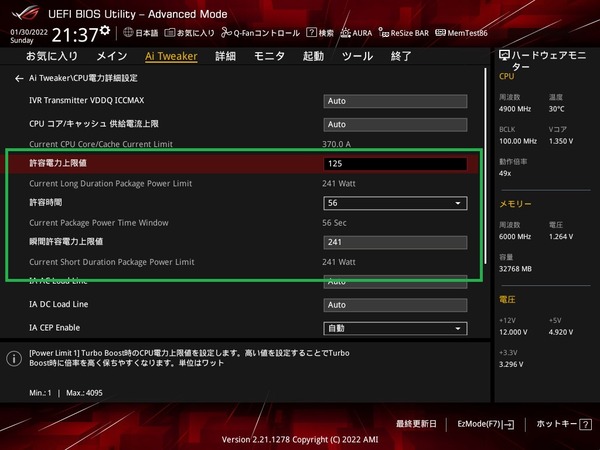
メモリのオーバークロックについても簡単に紹介しておきます。
メモリの性能について簡単に言うと「動作クロックが高く」「タイミングが小さい」ほど性能は高くなります。そのためメモリOCを手動で行う手順を簡単にすると「電圧を上げて動作可能なクロックを探し」、「そのクロックにおいて正常に動作する最小のタイミングを探る」という2つの手順を繰り返すことになります。
一方でXMPによるメモリOCは上の手順によるOCをメーカー側がすでに行い動作確認をしているので、メーカーが動作確認を行ったOCプロファイルを適用するだけで簡単にメモリをオーバークロックできます。
メモリOCではPOSTすらクリアできずBIOSに到達できないことも少なくありませんが、「ASUS ROG STRIX B660-F GAMING WIFI」では正常にPOSTできないメモリOC設定でエラーが出た場合は数回再起動した後、自動で定格となるSPDプロファイルの緩い設定で再起動してくれるのでメモリOCを安心して行えます。
オーバークロックというとZ690など最上位チップセットの専売特許のように思われるかもしれませんが、Intel 600シリーズチップセットでは下位チップセットのH670やB660でもメモリに関してはオーバークロック機能が解放されています。
メモリのオーバークロックは12900KのようなK付きだけでなく、12700のような無印、12400FのようなiGPU非搭載のF付きのいずれでも行うことができ、組み合わせるCPUを選びません。
ASUS ROG STRIX B660-F GAMING WIFIでは「AI Overclock Tweaker」からXMPモードを選択することでOCメモリに収録されたXMPプロファイルによるメモリのオーバークロックが可能です。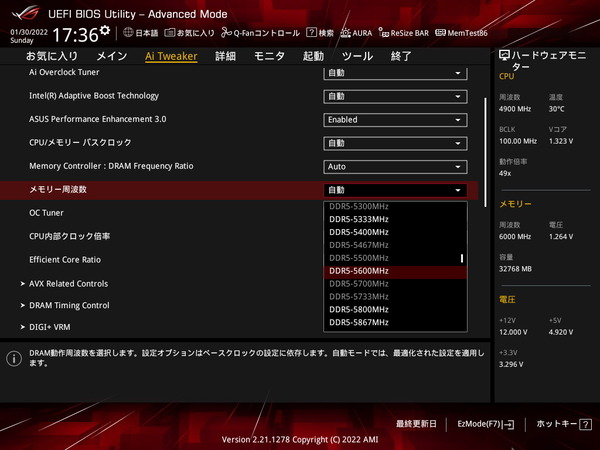
「ASUS ROG STRIX B660-F GAMING WIFI」などASUS製Z690マザーボードではXMPプロファイルの適用にXMP1とXMP2の2つのモードがあります。
XMP1では16-16-16-36-1Tのような主要タイミングのみが適用され(その他は全てマザーボードによる自動設定を適用)、XMP2ではその他のサブタイミングもXMPプロファイルの通りに適用されます。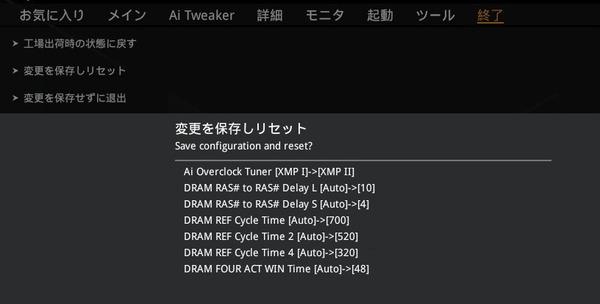
「AI Overclock Tweaker」のAutoモードやManualモードにおいて「DRAM Frequency」の設定値がAutoになっている場合は、使用するメモリにSPD情報として収録されているメモリ周波数(DDR4なら2133~3200MHz、DDR5なら4800MHzなど)およびタイミングによる定格動作となります。
手動でメモリ周波数を設定する場合は「DRAM Frequency」の項目でプルダウンメニューから5000MHz以上の動作クロック(倍率)設定が可能です。
メモリ周波数もBCLKに対する倍率で動作周波数が決まっているので、BCLKを標準値の100MHzから120MHzに上げると、44倍設定時の動作周波数は4000MHzから5280MHzに上がります。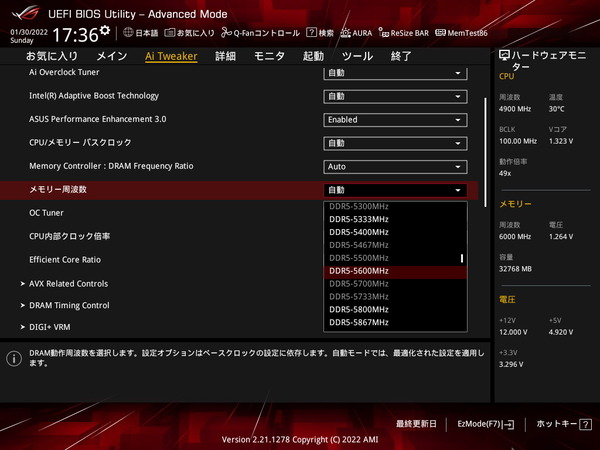
Intel第12世代CPUのメモリコントローラー(IMC)周波数は、メモリ周波数に対して1:1対応のGear1(メモリ周波数が3200MHzならメモコンも3200MHz)、1:2対応のGear2(メモコンが1600MHz)、1:4対応のGear4(メモコンが800MHz)という3つの動作モードがあります。
DDR5メモリはGear2とGear4、DDR4メモリではGear1とGear2をサポートします。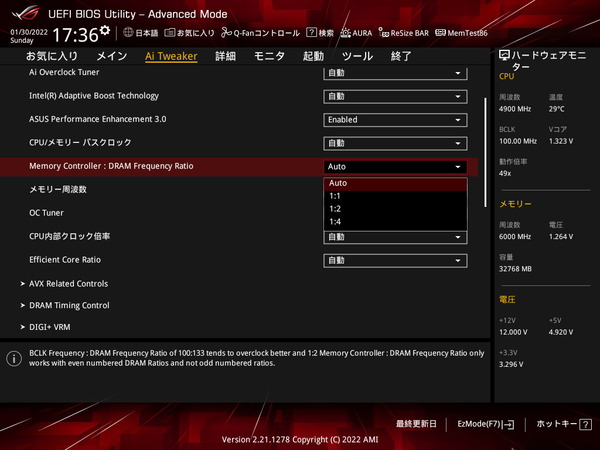
DDR5のGear2やDDR4のGear1でメモリ周波数とIMC周波数を引き上げたい場合の豆知識として、IMCのOC耐性は厳密には周波数ではなく動作倍率に依存します。(第12世代CPUではIMC周波数にそのまま依存しているかも)
メモリ周波数とIMC周波数はリファレンスクロック(100MHz or 133MHz)に対する動作倍率で決まるため、3600MHzの場合はリファレンスクロック133MHzでIMC倍率が27倍となります。
リファレンスクロック100MHzでメモリ周波数を3800MHzや4000MHzにするとIMC倍率が38倍や40倍となってしまいますが、リファレンスクロック133MHzにするとメモリ周波数が上と同程度の3733MHzでもIMC倍率は28倍、3866MHzでもIMC倍率は29倍に下がるのでIMCのOC耐性からするとハードルが下がります。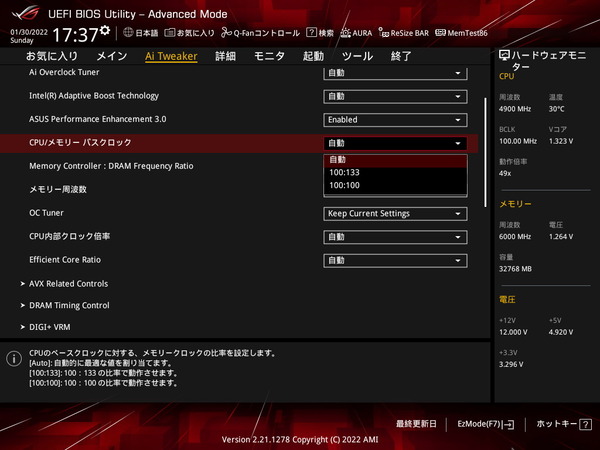
メモリタイミングの個別打ち込み設定も可能です。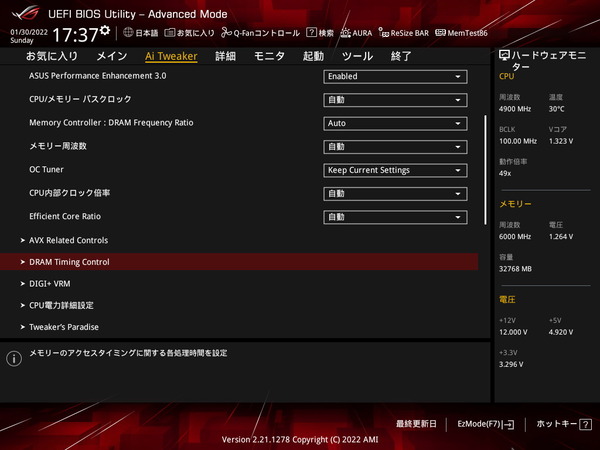
メモリタイミングを手動で設定する場合は基本的には「CAS Latency (tCL)」、「RAS to CAS (tRCD)」、「RAS Active Time (tRAS)」の主要な3タイミングと、加えて「Refresh Cycle Time (tRFC)」と「Command Rate:1 or 2」の6つ以外はAutoのままでいいと思います。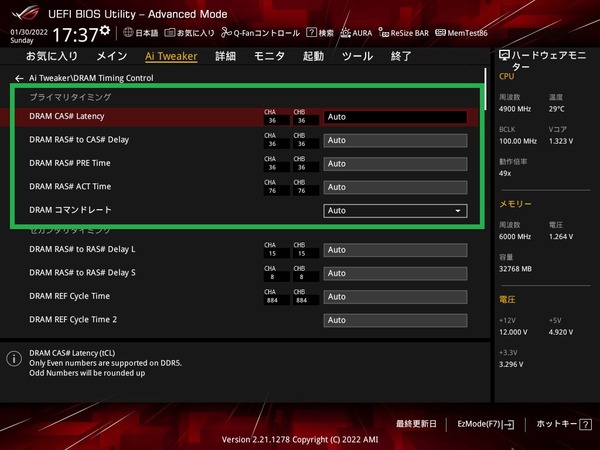
高メモリクロックのOC時にWindowsの起動や軽い動作までは安定するものの、メモリストレステストでエラーが出る程度の状態であれば、「CAS Write Latency (tCWL)」をいくつか引き上げることで安定する可能性があります。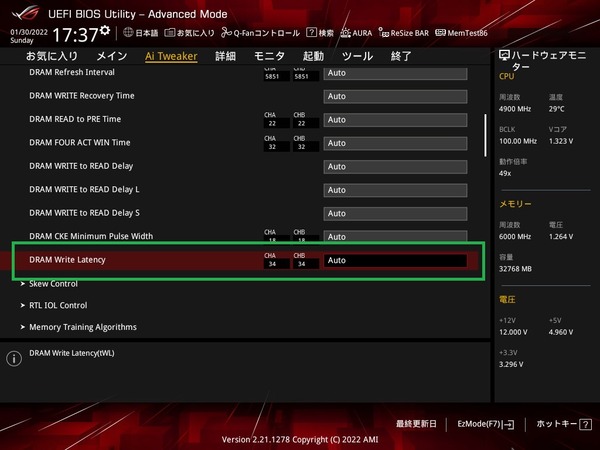
メモリの周波数OCを行う際は「DRAM電圧(DRAM VDD Voltage)」の項目を昇圧します。
DDR5メモリに対応したマザーボードでメモリ周波数を5000MHz以上にOCする場合はメモリ電圧を1.250~1.300Vに盛ってください。
DDR4メモリに対応したマザーボードでメモリ周波数を3000MHz以上にOCする場合は1.300~1.350V、3800MHz以上にOCする場合は1.370~1.400Vに上げる必要があります。メモリをOCする場合は最初から1.350V以上にDRAM電圧を盛っておくのがおすすめです。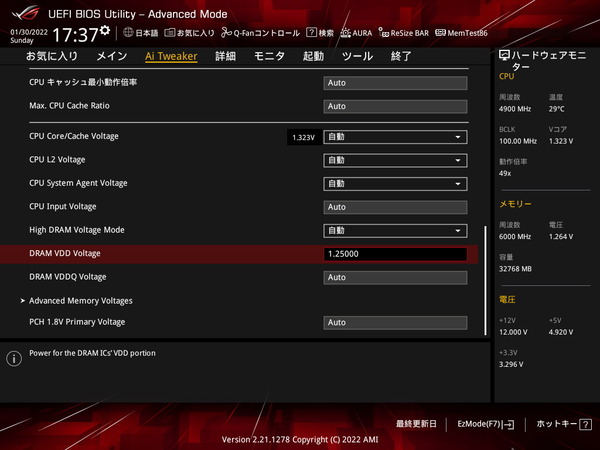
加えてメモリ周波数やIMC周波数をOCする時に調整した方がいい電圧設定として、DDR5メモリ対応マザーボードの場合は「VCCSA(CPU System Agent Voltage)」、「DRAM VDDQ(DRAM VDDQ Voltage)」、「CPU VDD2(Memory Controller Voltage)」、「CPU VDDQ(IVR Transmitter VDDQ Voltage)」の4つを調整すると良いようです。
CPU VDDQについては単純に昇圧すればいいというわけではなく、メモリ設定に応じてスイートスポットのようなものがあるかもしれないので設定の際は注意してください。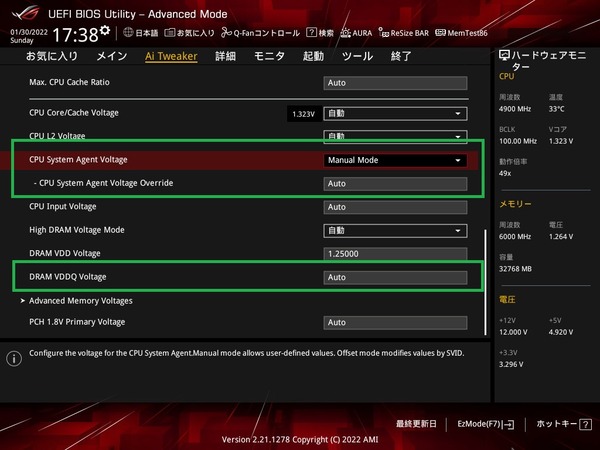
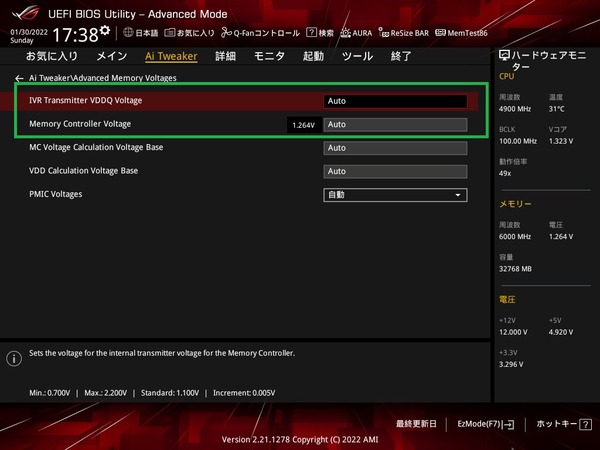
ASUS ROG STRIX B660-F GAMING WIFIの動作検証・OC耐性
BIOS周りの管理人的に気になるところの紹介はこのあたりにしてASUS ROG STRIX B660-F GAMING WIFIを使用した検証機で具体的に動作検証とOC耐性をチェックしていきます。
「ASUS ROG STRIX B660-F GAMING WIFI」にCore i9 12900Kを組み込んだ場合のBIOS標準設定における動作についてですが、P-Coreは1コアまで52倍、全8コアで49倍の動作倍率になっており、CPUコア動作倍率は仕様値通りです。しかしながら電力制限については完全に無効化されています。
BIOS標準設定ではCore i9 12900KはP-Core All:4.9GHz、E-Core All:3.7GHzに貼りついて動作するため、CPU消費電力は200W超に達します。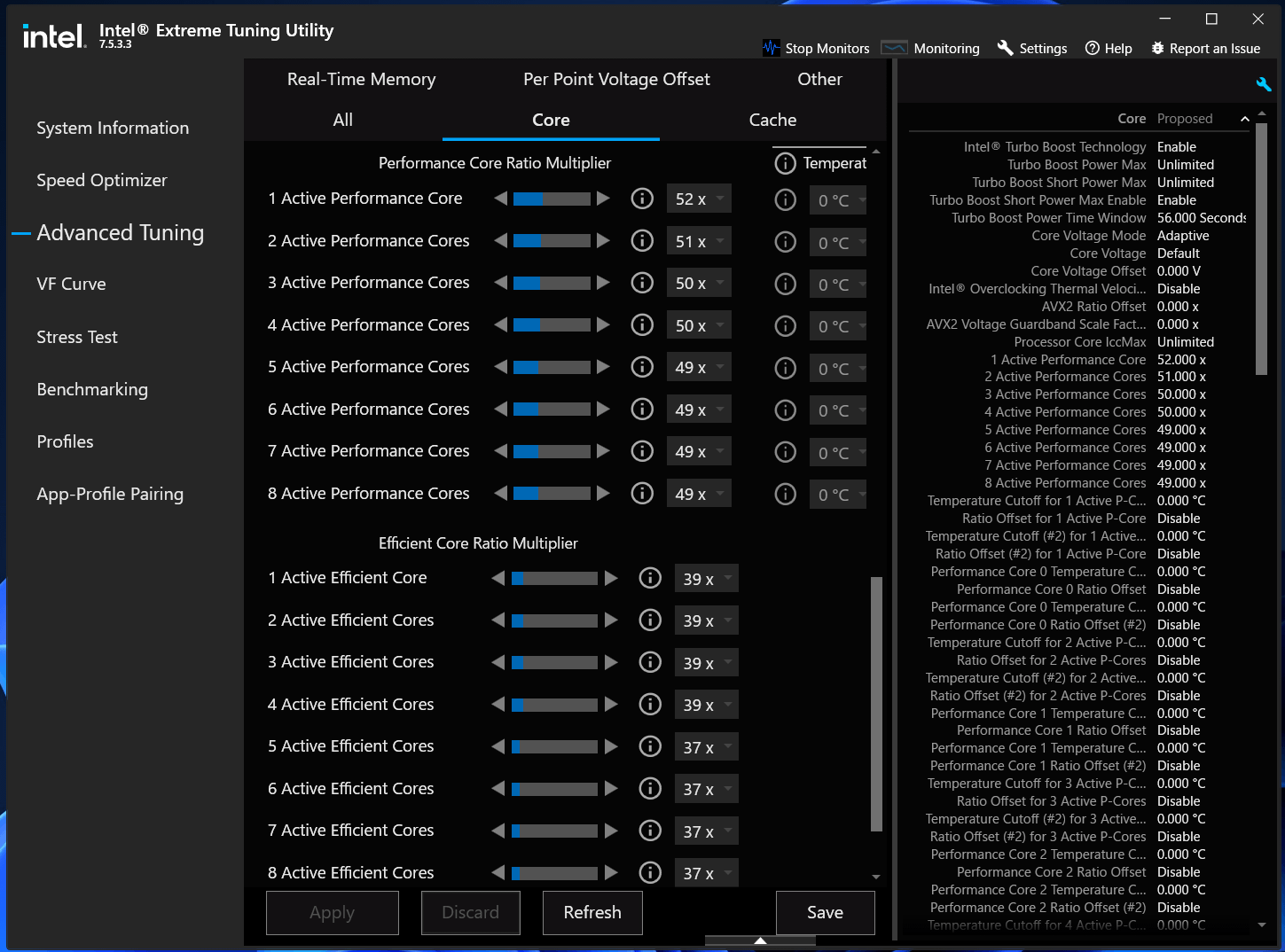
TDPに対して全コア最大動作倍率が高く設定されているCPUに電力制限を適用してIntelの公式仕様通りに使用したい場合、例えばCore i9 12900Kでは長期間電力制限を125W、短期間電力制限時間を56sに設定してください。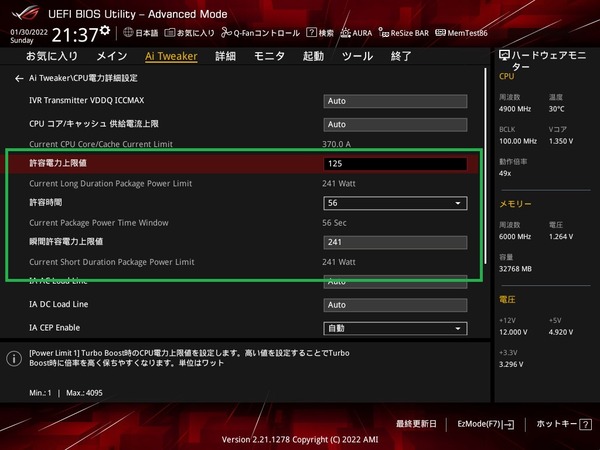
なおASUS Performance Enhancement 3.0(標準ではEnabled)を「Disabled」に切り替えても、Intel公式仕様通りの電力制限が適用されます。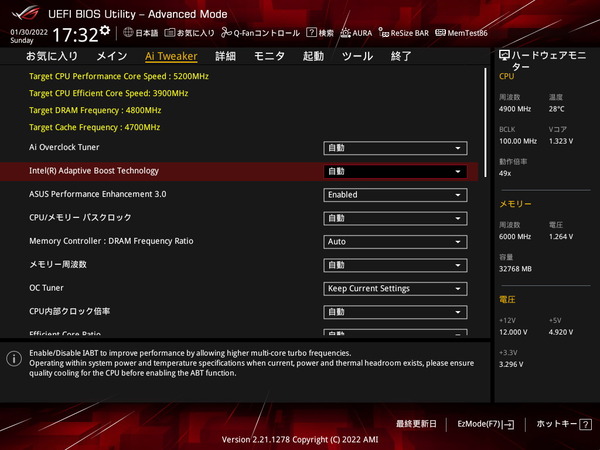
続いてASUS ROG STRIX B660-F GAMING WIFIを使用した場合のCPUとメモリのオーバークロック耐性をチェックしてみました。
なおオーバークロックはメーカー保証外の行為であり製品の破損やデータの消失もすべて自己責任となります。オーバークロック検証時は最小構成(CPU、マザーボード、メモリ、システムストレージ、グラフィックボード)以外は基本的にすべて外し、可能ならOC検証用のシステムストレージを用意するなど細心の注意を払ってください。
まずは、ASUS ROG STRIX B660-F GAMING WIFIに16コア24スレッドCPUのCore i9 12900Kを組み合わせて長時間負荷をかけ続けた時に、VRM電源周辺温度はどれくらいなのか、サーモグラフィカメラ搭載スマートフォン「CAT S62 PRO」を使用してチェックします。
CPUにOC設定を適用した際のCPU温度やVRM電源温度に関するストレステストについては、下記の動画エンコードを使用しています。
なおIntel第12世代CPUの場合、動画エンコードに比べてCinebench R23 30分ストレステストの方が負荷が大きく、安定動作に必要なコア電圧で10~20mV、CPU消費電力で30W程度の差が生じます。
ストレステストについては、FF14ベンチマークの動画(再生時間7分、4K解像度、60FPS、容量5.7GB)をソースとしてAviutl+x264を使ってエンコードを行います。Core i9 12900Kは16コア24スレッドのCPUなので、同じ動画のエンコードを3つ並列して実行し、30分程度負荷をかけ続けます。ストレステスト中のファン回転数は一定値に固定しています。
注:CPUのストレステストについてはOCCTなど専用負荷ソフトを使用する検証が多いですが、当サイトではPCゲームや動画のエンコードなど一般的なユースで安定動作すればOKとういう観点から管理人の経験的に上の検証方法をストレステストとして採用しています。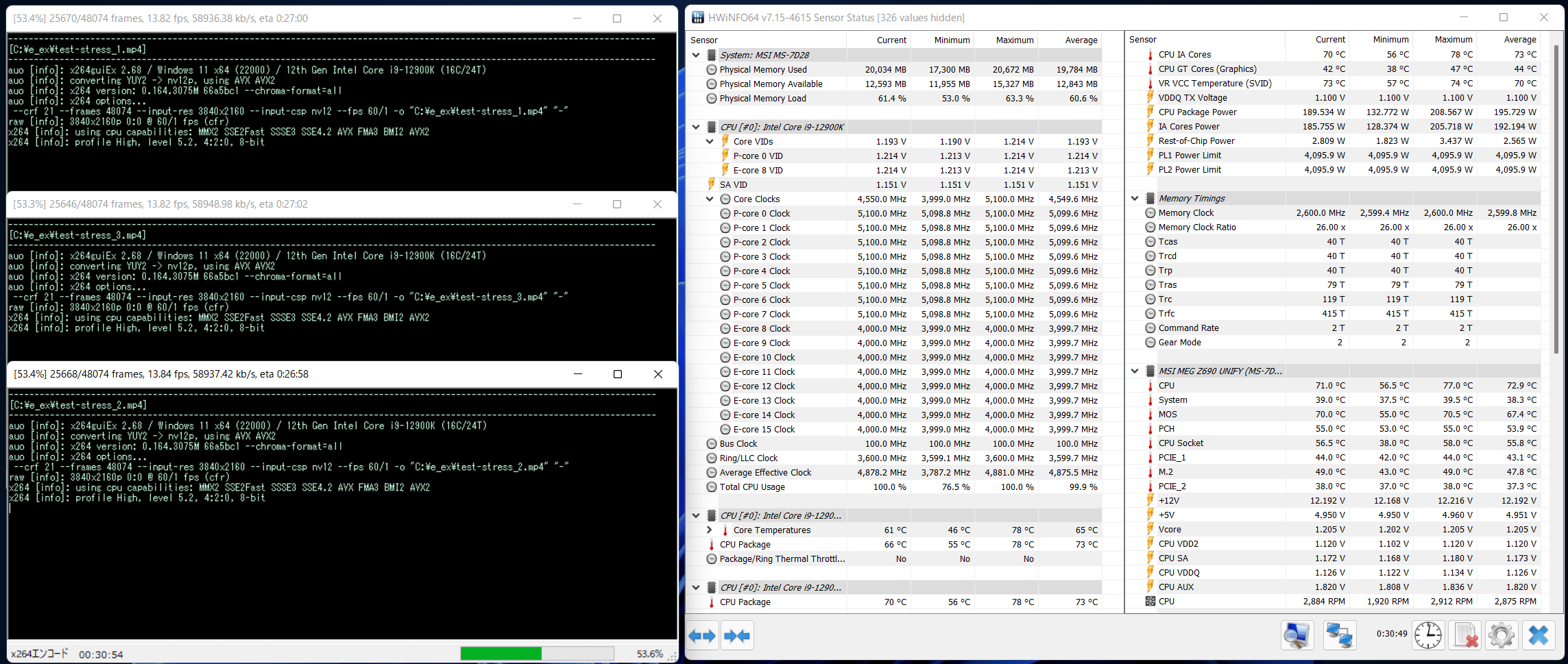
ASUS ROG STRIX B660-F GAMING WIFI(BIOS:1009)は標準設定のままだとCPUコア電圧が若干高めだったので、今回の検証ではBIOS設定からオフセットモードで-50mVの低電圧化設定を適用しました。
電圧を下げ過ぎるとCPU動作が不安定になりますが、CPU標準動作だと多少のマージンがあることも多いので、Core i9 12900Kなどフル負荷で発熱の大きいCPUでは試してみるのもオススメです。(Z690マザーボードだとV-Fカーブ設定が使えるのでもっと上手い低電圧化もあるのですが)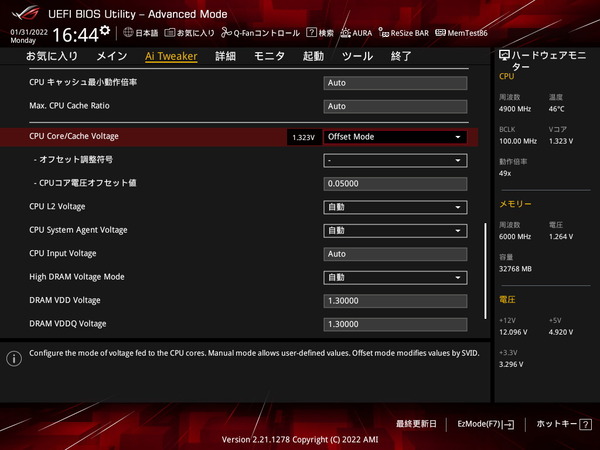
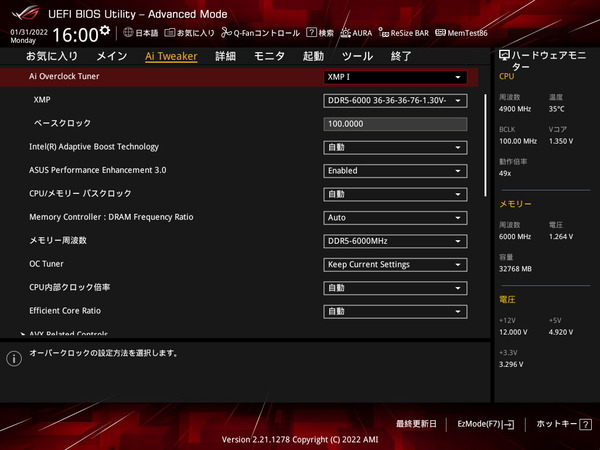
ASUS ROG STRIX B660-F GAMING WIFI環境でCore i9 12900Kを上記設定で運用すると、定格動作倍率のまま電力制限が完全に無効化されるので、システム全体の消費電力が340W、VRM電源への影響が大きいEPS電源経由の消費電力は240~270Wに達します。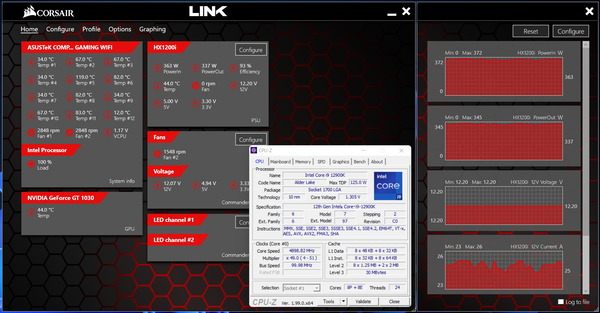
そんなCPU消費電力200W超級のVRM電源負荷に対して、「ASUS ROG STRIX B660-F GAMING WIFI」は50A対応Dr. MOSで構成される超堅牢な17フェーズVRM電源回路とパッシブ型のVRM電源クーラーという標準装備だけで、VRM電源温度はソフトウェアモニタリングとサーモグラフィーの両方で80度台に収めることができました。
「ASUS ROG STRIX B660-F GAMING WIFI」であれば、VRM電源周りの冷却が不足しがちなAIO水冷クーラーを組み合わせても、標準装備のみでCore i9 12900Kの性能をフルに引き出すことが可能です。
ちなみにCPU電圧にマイナスオフセットを適用しない、マザーボードの標準設定の場合、CPU消費電力が20~30W増加するのでVRM電源への負荷も上がりますが、それでもVRM電源温度は80度前半に収まります。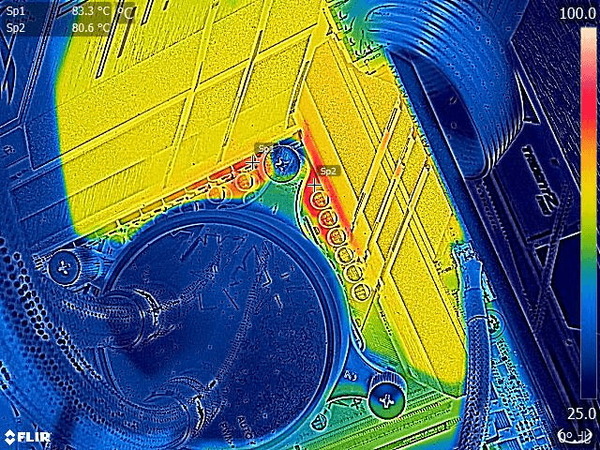
続いて「ASUS ROG STRIX B660-F GAMING WIFI」のメモリOC性能についてもチェックしておきます。
ASUS ROG STRIX B660-F GAMING WIFIの環境(BIOS:1009)のOC検証では検証機材メモリとして16GB2枚組み32GB容量のDDR5メモリキット「G.Skill Trident Z5 RGB(型番:F5-6000U3636E16GX2-TZ5RS)」を使用しています。
同メモリに収録されたOCプロファイルによって、メモリ周波数6000MHz、メモリタイミング36-36-36-76-CR2という初期DDR5メモリでは最速に近い高パフォーマンスなOC設定が安定動作しました。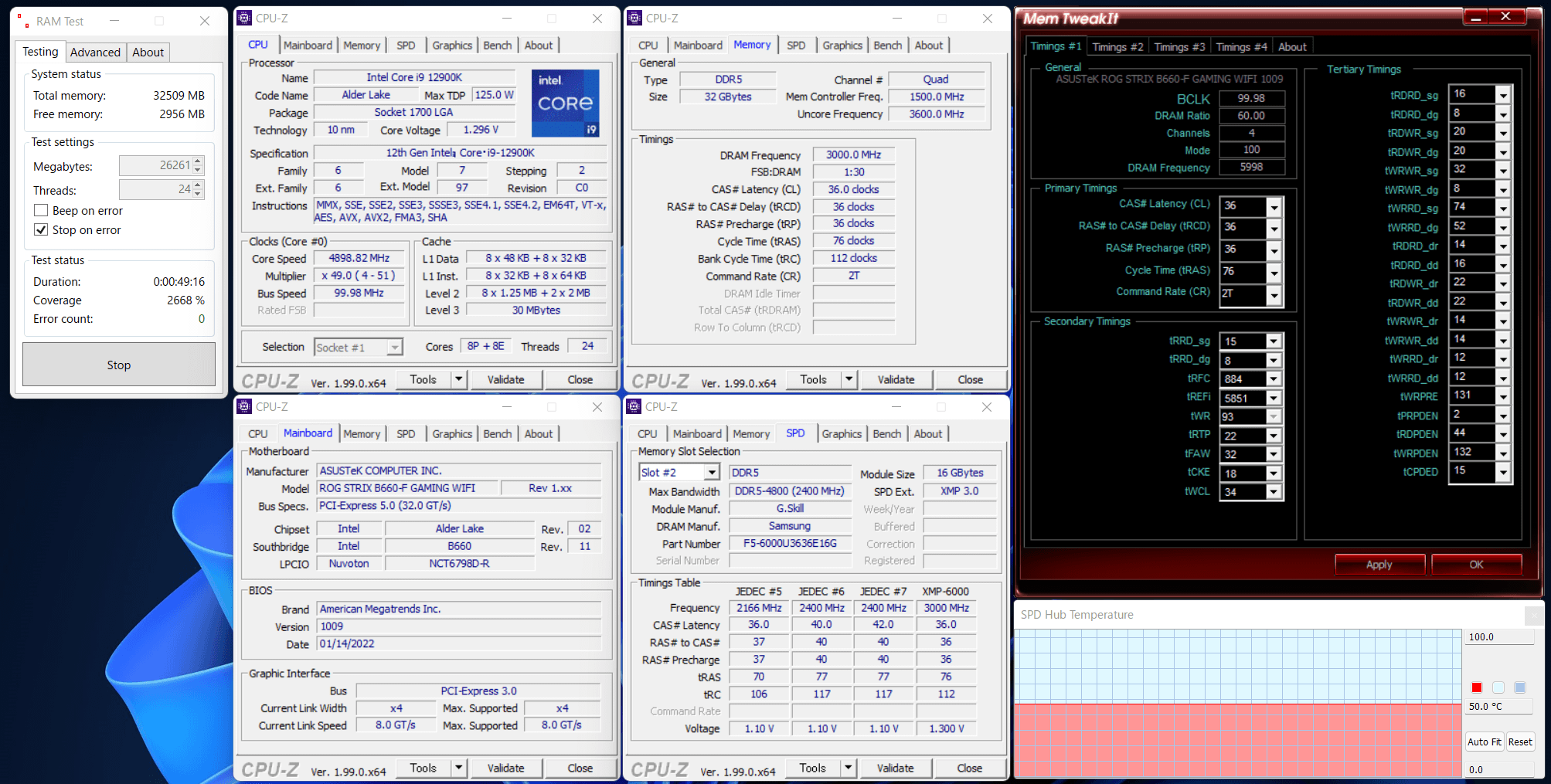
ASUS ROG STRIX B660-F GAMING WIFIのレビューまとめ
最後に「ASUS ROG STRIX B660-F GAMING WIFI」を検証してみた結果のまとめを行います。簡単に箇条書きで以下、管理人のレビュー後の所感となります。
良いところ
- ROG STRIXシリーズらしいブラック一色&ホログラフィックのクールなデザイン
- Intel LGA1200互換のCPUクーラーマウントホール
- Core i9 12900Kが電力制限無効化で安定動作
- 200W超のCPU消費電力でもVRM電源温度は80度前後に収まる
- DDR5メモリ(Samsung)で6000MHz/CL36のメモリOCが安定動作
- 外部センサー搭載で水温ソースのファンコンも可能なので水冷PCにも最適
- 重量級グラボにも耐えるメタルアーマー採用PCIEスロット「SAFESLOT」
- ヒートシンク付きのNVMe対応M.2スロットをマザーボード上に3基搭載
- マザーボード上のM.2スロットのうち2基はPCIE4.0x4接続に対応
- Intel製2.5Gbイーサ(Intel I225-V)をリアI/Oに標準搭載
- WiFi 6&Bluetooth5.2対応無線LAN(Intel AX201)を標準搭載
- リアI/OにCMOSクリアのハードウェアスイッチを搭載
悪いところor注意点
- 無線LAN(Intel AX201)はWindows 11の標準ドライバでは動作しない
「ASUS ROG STRIX B660-F GAMING WIFI」は、50A対応Dr. MOSで構成された17フェーズVRM電源回路を搭載し、第12世代Alder Lake-S CPUの最上位、16コア24スレッド「Core i9 12900K」の性能を余すことなく引き出します。
PCIE4.0x4対応を含むNVMe SSD用M.2スロットを3基搭載し、2.5Gb有線LANやWiFi6対応無線LANといった最新規格なコネクティビティを備え、最新規格DDR5メモリにも対応し、さらに3.3万円前後(2022年2月現在)と価格面でも手を伸ばしやすく、Intel第12世代CPUでハイパフォーマンスなゲーミングPCを構築したいユーザーにオススメしたい製品です。
ASUS製マザーボードではお馴染みですがBIOSやマニュアルの日本語ローカライズ品質は主要4社の中でも随一となっており、BIOSのテキストベースUIの使い勝手も良好です。「ASUS ROG STRIX B660-F GAMING WIFI」は初心者にも優しいマザーボードだと思います。
「ASUS ROG STRIX B660-F GAMING WIFI」のBIOS標準設定でCore i9 12900Kを動作させると、PL1:241W制限が無効化されます。BIOSから手動設定を行えばIntel公式仕様値通りに動作させることが可能です
ただし、Intel第12世代CPUのK付きモデルはPL1=PL2=Max Turbo Powerなので、Core i9 12900KやCore i7 12700Kを使用する場合、どちらにせよ発熱は大きく、組み合わせるCPUクーラーは240サイズ以上の簡易水冷CPUクーラーが推奨されます。
CPU消費電力が増大する傾向のある近年、マザーボードを評価する上で重要なファクターになるVRM電源について、「ASUS ROG STRIX B660-F GAMING WIFI」は優秀な性能を発揮しました。「ASUS ROG STRIX B660-F GAMING WIFI」であれば上位CPUの冷却に推奨される反面、VRM電源の冷却が弱くなりがちなAIO水冷CPUクーラーでも、VRM電源周りは標準装備のままでCore i9 12900Kの最大性能を引き出すことができます。
Core i9 12900Kは定格動作倍率でも電力制限を完全に無効化するとCPU消費電力が200Wを超えますが、「ASUS ROG STRIX B660-F GAMING WIFI」ではその強烈なVRM電源負荷に対しても、50A対応Dr. MOSなどで構成される17フェーズの堅牢なVRM電源回路が適切に熱を分散します。
VRM電源ヒートシンクはリアIOに覆い被さる超大型となっていて設計にこそ工夫が見られますが、あくまでパッシブ型という構造のまま、スポットクーラーの増設を必要とせずに、VRM電源温度を80度前後に収めることができました。
メモリOCについては、「ASUS ROG STRIX B660-F GAMING WIFI」がサポートするDDR5メモリが登場したばかりということもあって評価が難しいのですが、検証機材に使用しているG.Skill Trident Z5 RGB (型番:F5-6000U3636E16GX2-TZ5RS)のXMPプロファイルによって、初期のDDR5メモリとしては最速クラスの高パフォーマンス設定であるメモリ周波数6000MHz/CL36が安定動作したので、現状、メモリOC回りで不足を感じることはないはずです。
以上、「ASUS ROG STRIX B660-F GAMING WIFI」のレビューでした。
記事が参考になったと思ったら、ツイートの共有(リツイートやいいね)をお願いします。
17フェーズの堅牢なVRM電源を搭載する高性能ゲーミングモデル「ASUS ROG STRIX B660-F GAMING WIFI」をレビュー。Core i9 12900Kを運用できるかVRM電源の冷え具合を徹底検証https://t.co/wopLVfU5ay pic.twitter.com/YlwrOcFJQF
— 自作とゲームと趣味の日々 (@jisakuhibi) February 5, 2022
Noctua NF-A12x25 PWM 120mmファン
Noctua NF-A12x25 LS-PWM 120mmファン
Amazon.co.jp で詳細情報を見る
Techace公式通販 で詳細情報を見る
<TSUKUMO><
PCショップアーク>
関連記事
・Intel第12世代Alder Lake-Sのレビュー記事一覧へ
・Intel第11世代Rocket Lake-Sのレビュー記事一覧へ
・Intel第10世代Comet Lake-Sのレビュー記事一覧へ
・【できる!自作PC】最新CPUの選び方とオススメCPUを徹底解説



















コメント